qq号怎么更改手机绑定 怎样在QQ上更换绑定的手机号
日期: 来源:小麦安卓网
在现代社交网络中,QQ无疑是最受欢迎和广泛使用的应用之一,随着时间的推移,我们可能会遇到一些问题,比如需要更改绑定的手机号码。无论是因为换了新号码,或者为了安全考虑,更改手机号码绑定是一个常见的需求。我们应该如何在QQ上更换绑定的手机号呢?接下来我们将为您详细介绍一些简单而有效的方法。无论是通过QQ官方网站还是通过QQ手机客户端,您都可以轻松地更改绑定的手机号码,让您的QQ号码与最新的联系方式保持同步。
怎样在QQ上更换绑定的手机号
具体步骤:
1.首先登录自己的账号中,找到主菜单点击打开
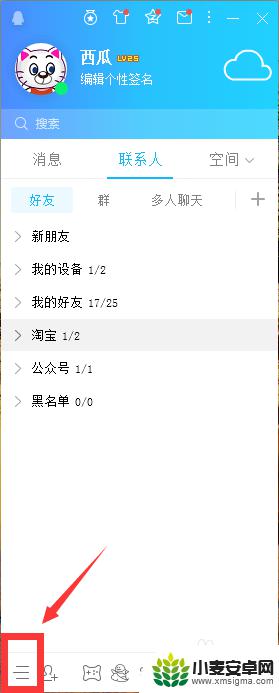
2.在主菜单中,选择-安全-安全中心首页
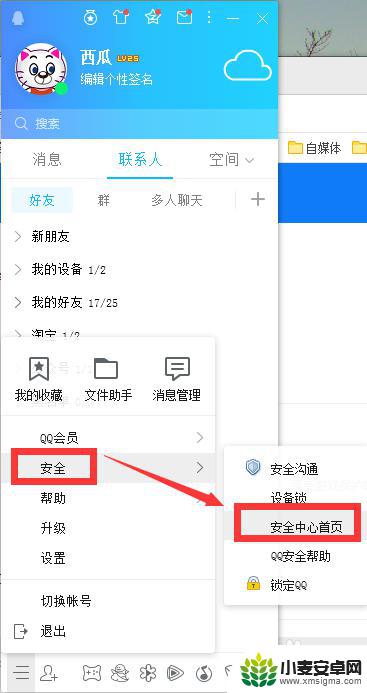
3.在安全中心首页中,可以看到已经绑定的手机号,点击更换
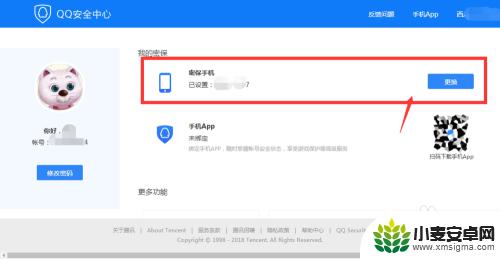
4.进入更换手机号界面中,有两种选项栏:已经换号不再使用和之前绑定的手机号还能用。选择针对自己的情况
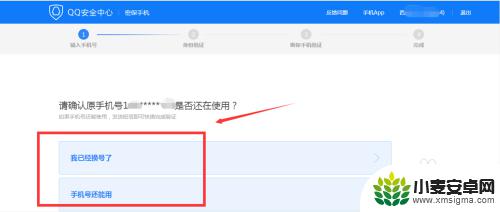
5.如果选择的是第一种:已经换号。
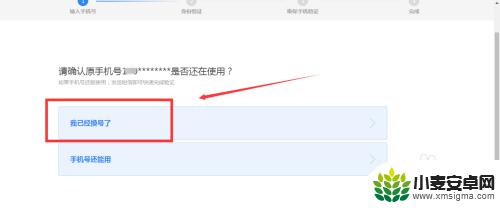
6.输入需要设置的手机号,确定
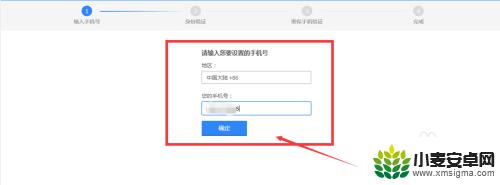
7.需要输入自己的真实姓名、身份证号及手机号,带[必填]的都为必填选项。提交信息审核,审核通过后,才可以更换绑定的手机号。
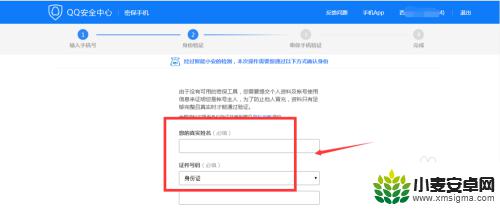
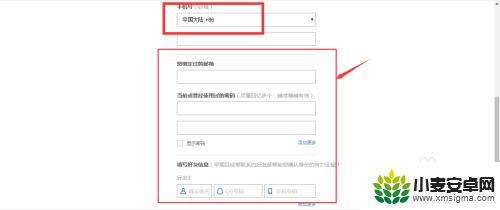
8.如果手机号仍在使用时,那就非常方便了,需要接收验证码更换新手机号。
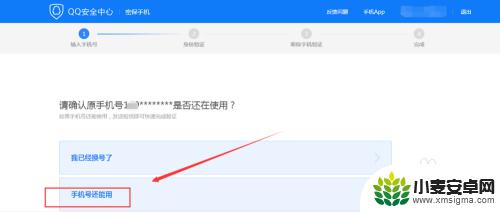
9.输入预设置的手机号,点击确定。
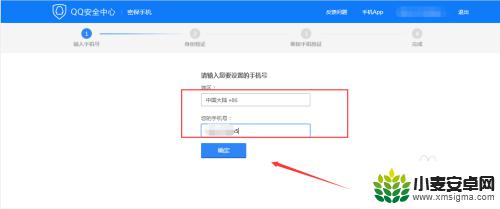
10.填入之前绑定的密保手机号,接收验证码。验证身份,然后再按照要求更换新的手机号即可。
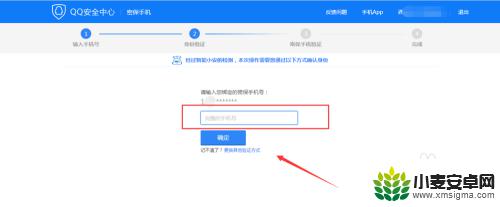
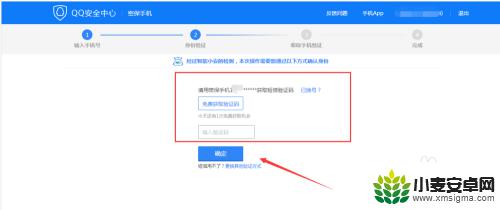
以上就是如何更改手机绑定的全部内容,如果你遇到这种问题,可以尝试按照以上方法解决,希望对大家有所帮助。












